Estás en tu entorno dando soporte y para agilizar tareas de agregar equipos al Active Directory, decides instalar la tool RSAT: Herramientas de Active Directory Domain Services y Lightweight Directory Services y te sale el siguiente error “No se pudo instalar“; a partir de ahí comienza la travesía de buscar por qué no se instala, revisas el proxy, validas la conexión a internet, revisas que no tengas restricciones en tu perfil de usuario, reinicias el computador, desinstalas el antivirus, reinstalas drivers de tarjeta de red, entre otras tareas que crees que están afectando para la instalación del RSAT, llegando incluso a formatear el equipo (tarea para nada recomendable).
Previamente debes asegurarte que tu perfil no tenga restricciones desde el Active Directory para habilitar features en Windows.
Pues bien, en este artículo vamos a dar la solución a este error para que puedas instalarlo en 3 simples pasos.
- Editar entrada de Regedit de Windows Update.
- Reiniciar el servicio de Windows Update.
- Volver a instalar el RSAT: Herramientas de Active Directory Domain Services y Lightweight Directory Services.
1. Editar entrada de Regedit de Windows Update
Vamos al siguiente path:
HKEY_LOCAL_MACHINE\SOFTWARE\Policies\Microsoft\Windows\WindowsUpdate\AU
El valor del UserWUServer está en 1, dicho valor es el que no nos permite activar el feature, por lo tanto debemos ponerlo en 0.
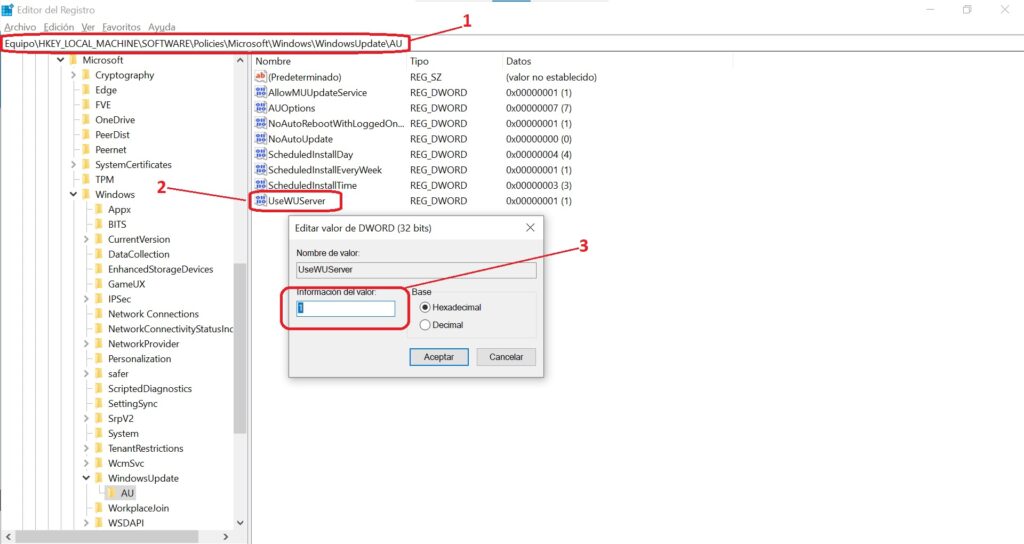
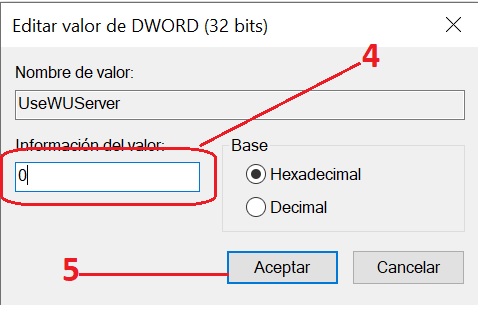
2. Reiniciar el servicio de Windows Update.
Una vez que hemos modificado el valor en el Regedit, tenemos que reiniciar el servicio de Windows Update para que los cambios surtan efecto y así no tengamos que reiniciar el equipo.
Presionamos las teclas Windows + R y escribimos SERVICES.MSC para que accedamos al módulo de servicios del sistema.
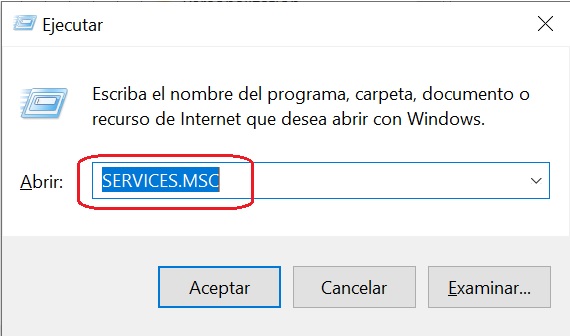
En el módulo de servicios del sistema, buscamos el servicio Windows Update , damos 2 clics para acceder a sus propiedades.

Una vez dentro de sus propiedades, tenemos que detener el servicio presionando el botón “DETENER”.
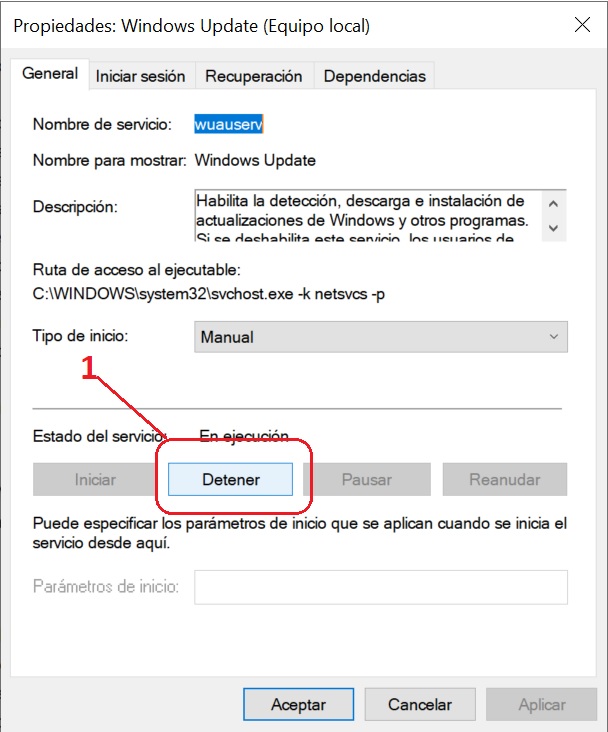
Una vez detenido el servicio, se habilita el botón “INICIAR” para luego presionarlo e iniciar el servicio, luego presionamos en “ACEPTAR”.
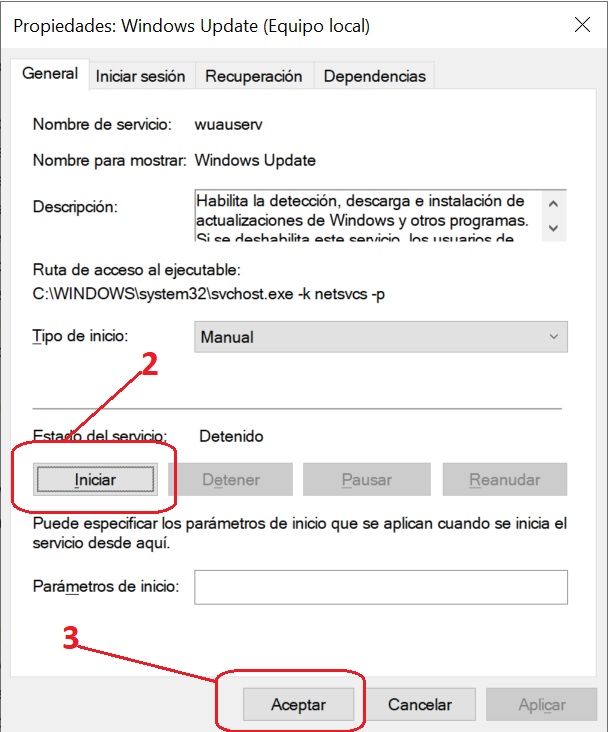
Ahora sí ya podemos ir de nuevo a Características de Windows e iniciar el proceso de instalación.
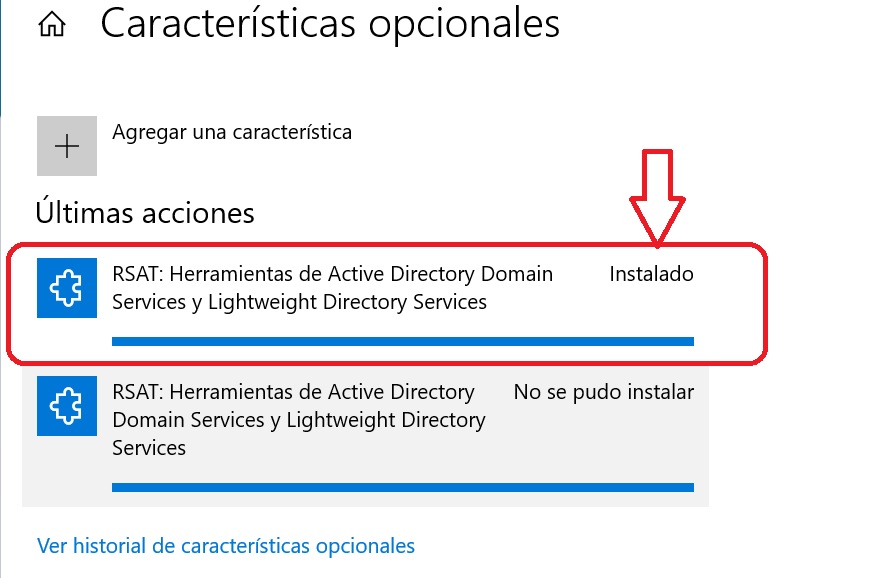
Validamos que se haya instalado, esto lo podemos comprobar en el apartado de Herramientas Administrativas de Windows.
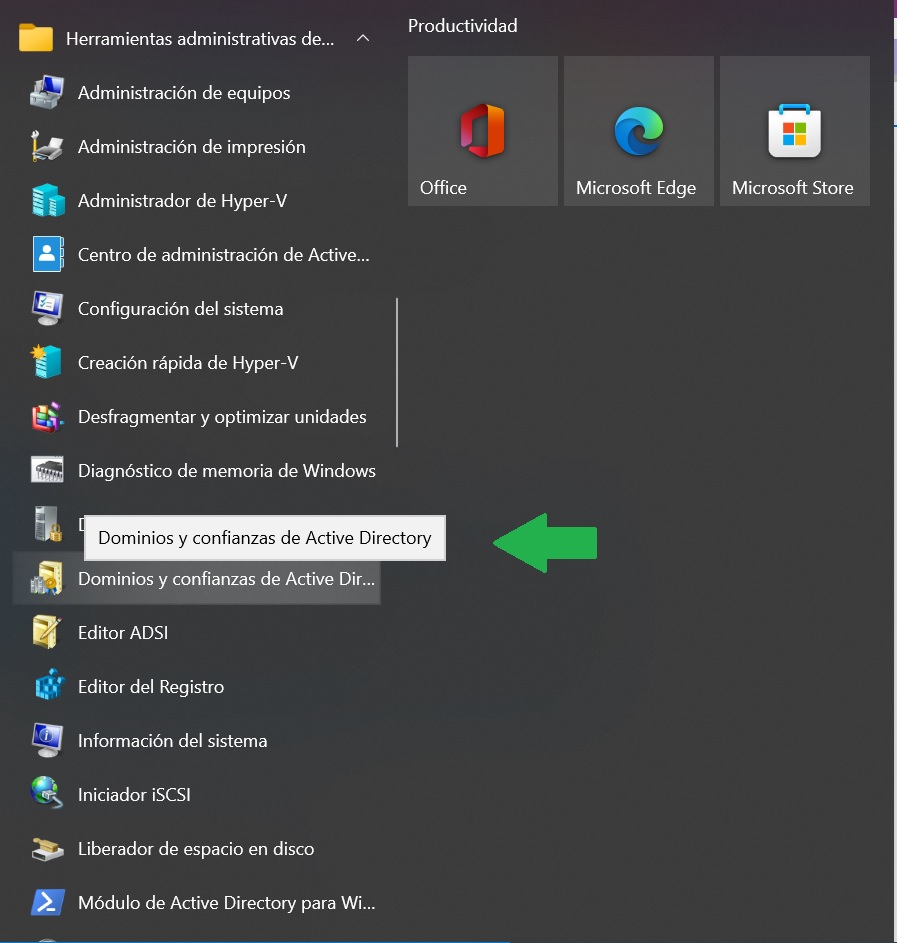
Esto sería todo para solucionar uno de los problemas comunes referentes a la instalación de los Features de Windows.
Si tienes alguna otra alternativa para solucionar este problema, ponlo es los comentarios para que los demás conozcan otra solución.
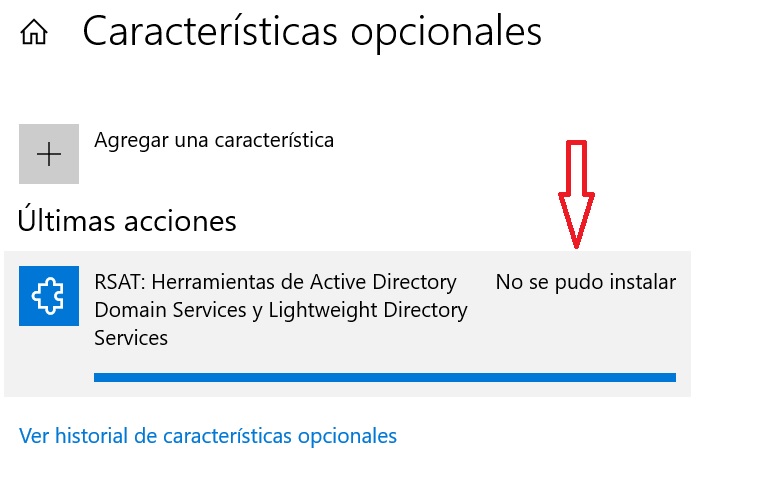
Hola a mi no me funciono lo que has descrito
La cuenta desde donde se está haciendo los cambios tiene los permisos desde el AD (Active Directory) para usar este feature ?